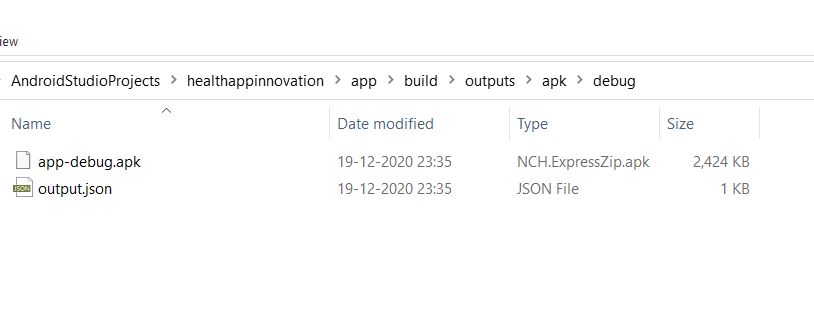Apk sin firmar, como sugiere el nombre, significa que no está firmado por ningún almacén de claves. Un almacén de claves es básicamente un archivo binario que contiene un conjunto de claves privadas. Cada aplicación que instalamos usando Google Play App Store debe estar firmada con un almacén de claves. El apk firmado es simplemente el apk sin firmar que se ha firmado a través de la herramienta JDK jarsigner.
Si desea generar una aplicación firmada, consulte ¿Cómo generar una aplicación firmada en Android Studio?
¿Por qué necesitamos generar un Apk sin firmar?
Cuando los desarrolladores están desarrollando la aplicación de Android para usuarios finales, deben probar la aplicación para la que comparten esa aplicación con sus amigos o clientes para obtener comentarios y la necesidad de mejorar. Es algo largo y difícil generar un apk firmado cada vez que se comparte, ya que requiere un almacén de claves (único). Es por eso que la mayoría de las veces preferimos generar apk sin firmar, ya que es incluso fácil de generar.
Diferencia entre Apk firmado y sin firmar
|
S.No |
Apk firmado |
Apk sin firmar |
|---|---|---|
|
1 |
APK firmado está firmado con su propia clave que está protegida por usted | El APK sin firmar en realidad está firmado por la clave de depuración. |
|
2 |
Es un proceso algo largo para generar Apk firmado | Es fácil generar Apk sin firmar |
|
3 |
es seguro | no es seguro |
|
4 |
Generalmente disponible en Play Store | Solo el desarrollador tiene Apk sin firmar. |
|
5 |
Se genera cuando estamos lanzando nuestra App. | Se está generando cuando estamos probando nuestra aplicación. |
Generación de Apk sin firmar (compartible) en Android Studio
Paso 1: Cree su proyecto y luego vaya a Build > Build Bundle(s)/APK(s) > Build APK(s) como se muestra en la siguiente imagen.
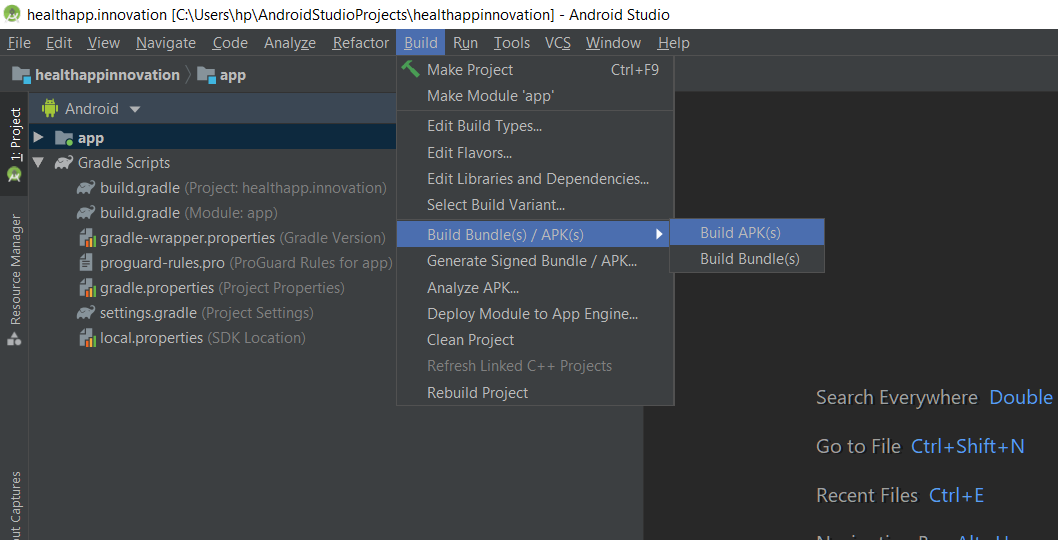
Paso 2: Luego, verás que Gradle está construyendo. Espere de 3 a 4 minutos para completar la compilación.
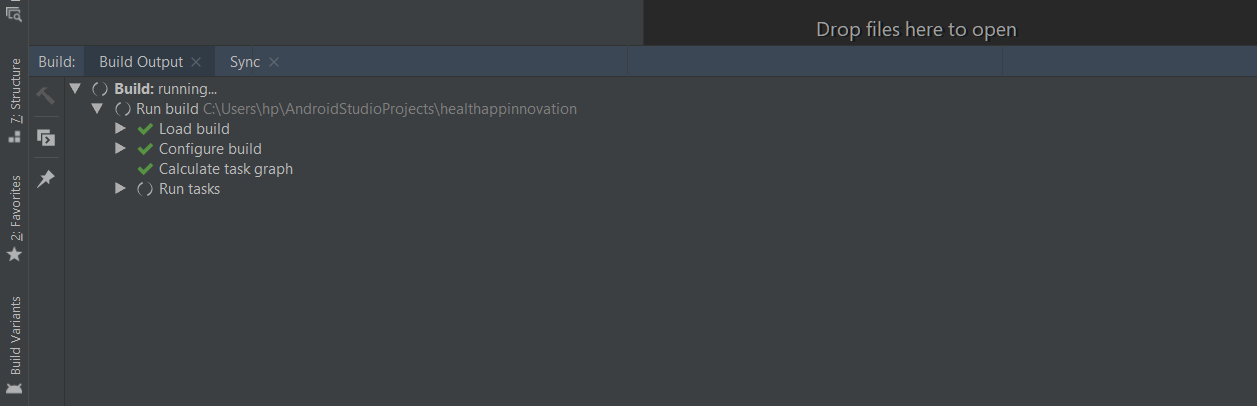
Paso 3: después de que se complete la ejecución de Gradle Build, en el lado inferior derecho , verá algo como esto, como se muestra en la imagen a continuación.
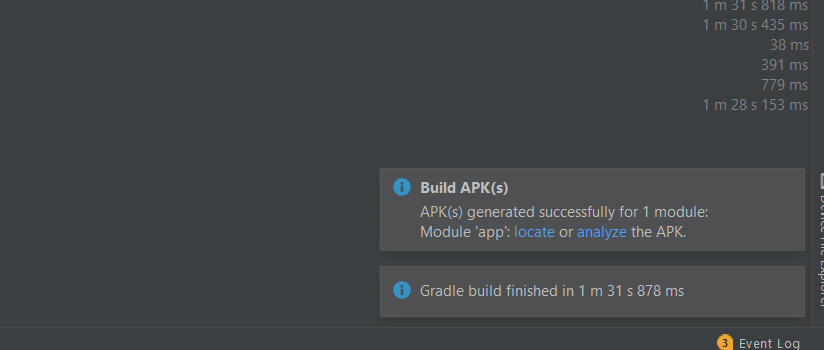
Paso 4: luego haga clic en localizar y verá su archivo Apk como ( app-debug.apk ) y ahora puede compartir este archivo Apk con cualquier persona.